Win10默认安装路径修改方法下载
系统大全为您分享
C盘空间小怎么办?对于这种情况,通常我们在安装软件的时候,需要更改安装路径,将软件安装到非C盘。不过,Win10默认安装路径为C盘,导致每次安装软件手动选择比较麻烦。下面,电脑百事网就来教一个非常使用的技巧,教你如何修改Win10默认安装路径。
相比Win7系统,Win10修改默认安装路径要简单的多,具体方法如下。 1、首先打开Win10开始菜单,然后知识兔点击打开“设置”-然后知识兔进入“系统”设置,如图。
Win10系统设置 2、然后知识兔在系统设置中,再点击左侧的“存储”设置,之后在右侧就可以找到“保存位置”修改选项了,知识兔可以将新的应用将保存到默认C盘,改为其它盘,比如D盘或者其它非系统盘即可,如图。
Win10默认安装路径修改方法 但,有时候,大家可能会遇到win10保存位置变灰色,无法修改的情况,如下图所示。
如图,对于这种win10保存位置灰色,无法修改怎么办呢?如果知识兔遇到这种情况,我们可以通过修注册表的方式,来更改Win10默认安装路径,方法如下。 C盘容量越来越小 Win10默认安装路径修改方法 C盘容量越来越小,安装的应用就更不能默认保存到C盘了,如果知识兔通过上面的方法无法修改Win10默认安装路径也没关系,通过修改注册表同样可以,方法步骤如下。 1、首先使用 Win + R 组合快捷键,打开运行操作框,然后知识兔键入 regedit 命令,并点击 确定 打开Win10注册表,如图。
打开注册表 2、打开Win10注册表后,依次展开: HKEY_LOCAL_MACHINESOFTWAREMicrosoftWindowsCurrentVersion 然后知识兔双击右侧的 CommonFilerDir 之后就可以编辑Win10默认安装应用路径了,如下图所示。
3、然后知识兔将默认的C:Program FilesCommonFilerDir 改成比如 D:Program Files 即可(也可以把D盘改成E或F盘,主要是非C盘即可),如图。
修改完成后,知识兔点击“确定”保存即可。完成以上设置后,记得重启下电脑生效,今后Win10电脑安装软件,默认的应用位置就不是C盘,而是您设置的其它磁盘,这样就不怕C盘容量越来越小了吧。
经验总结:
以上就是系统大全给大家介绍的如何使的方法都有一定的了解了吧,好了,如果知识兔大家还想了解更多的资讯,那就赶紧点击系统大全官网吧。
本文来自系统大全http://www.win7cn.com/如需转载请注明!推荐:win7纯净版
下载仅供下载体验和测试学习,不得商用和正当使用。


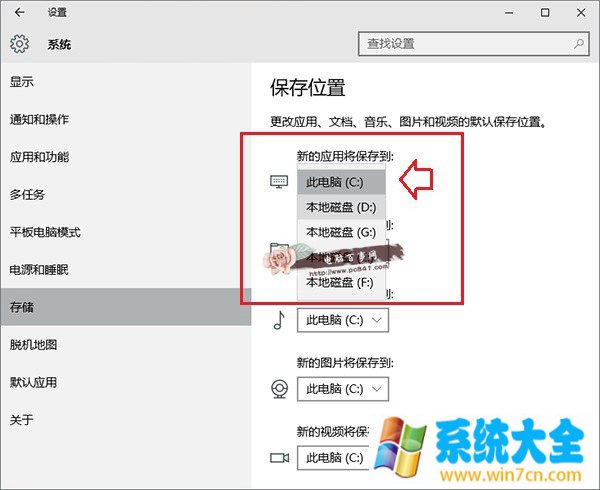


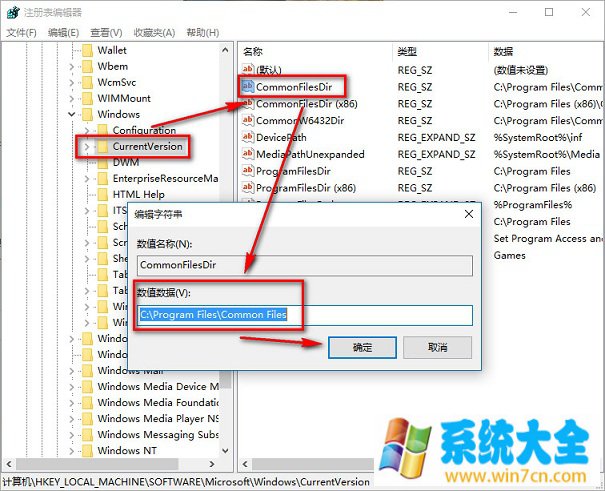


![PICS3D 2020破解版[免加密]_Crosslight PICS3D 2020(含破解补丁)](/d/p156/2-220420222641552.jpg)




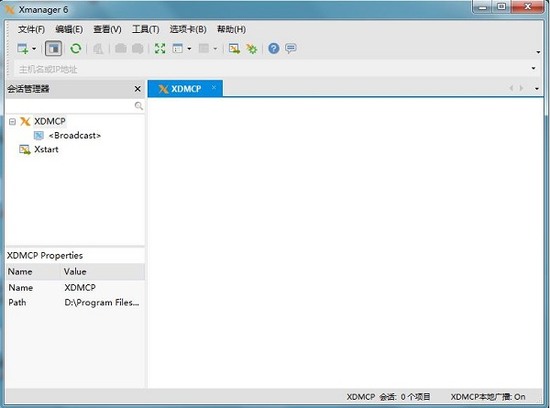
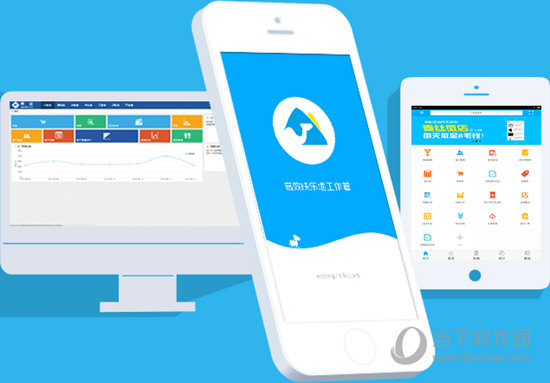
![前往中世纪破解版[吾爱资源] _前往中世纪 v1.0中文破解版(附游戏攻略)下载](/wp-content/uploads/2023/12/12/06/34551867320000.jpeg)